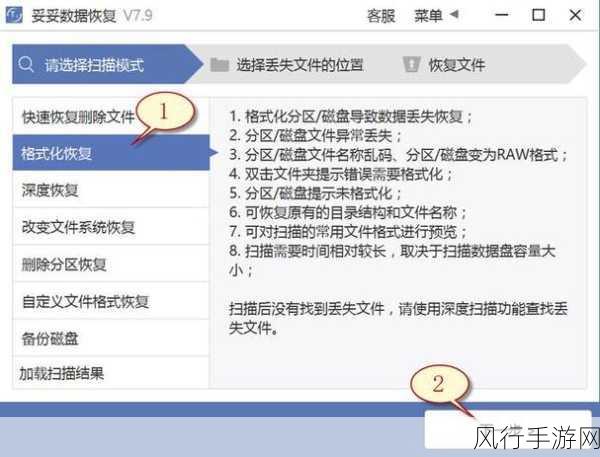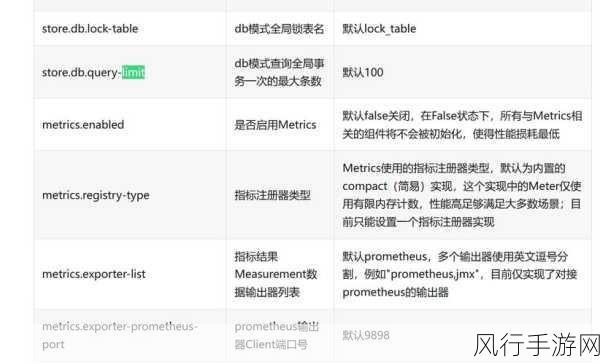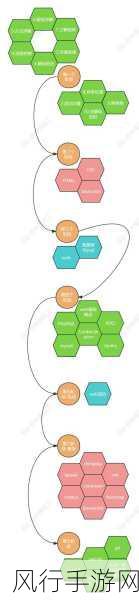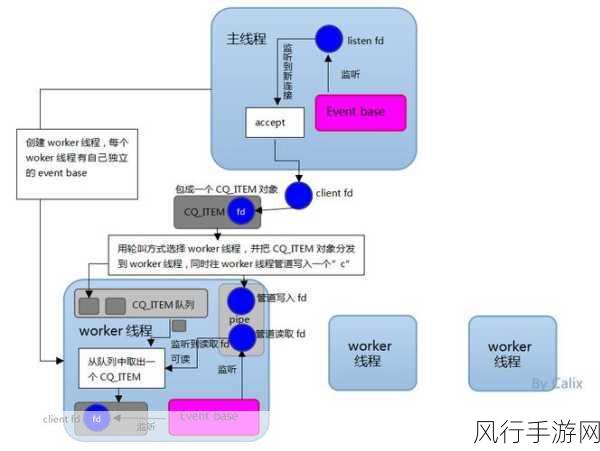当我们满心欢喜地安装完 Win10 系统,却发现 C 盘空间满了,这无疑会让人感到十分烦恼,C 盘空间不足可能会导致系统运行缓慢,甚至出现卡顿、死机等问题,遇到这种情况该如何处理呢?
造成 C 盘空间满了的原因有很多,可能是系统更新文件占用了大量空间,也可能是安装的软件默认存储路径都在 C 盘,还有可能是临时文件和垃圾文件的堆积,我将为您详细介绍几种有效的解决方法。

第一步,清理系统垃圾文件,Win10 系统自带了磁盘清理工具,我们可以通过它来删除一些临时文件、回收站中的文件以及系统错误报告等,操作方法是:在“此电脑”中右键点击 C 盘,选择“属性”,然后点击“磁盘清理”,等待系统扫描完成后,勾选需要清理的项目,点击“确定”即可。
第二步,转移虚拟内存,虚拟内存默认是设置在 C 盘的,C 盘空间不足,可以将其转移到其他盘,具体操作是:右键点击“此电脑”,选择“属性”,点击“高级系统设置”,在“性能”选项中点击“设置”,再点击“高级”选项卡,在“虚拟内存”中点击“更改”,取消勾选“自动管理所有驱动器的分页文件大小”,然后选择 C 盘,选择“无分页文件”,点击“设置”;接着选择其他空间充足的盘,如 D 盘,选择“自定义大小”,根据自己的内存大小合理设置初始大小和最大值,点击“设置”,最后点击“确定”,重启电脑即可。

第三步,卸载不必要的软件,打开控制面板,点击“程序和功能”,查看已安装的软件列表,将那些很少使用或者不再需要的软件卸载掉,在卸载软件时,注意选择“删除用户设置和数据”,以彻底清理软件残留。
第四步,更改软件的默认安装路径,在安装新软件时,注意选择安装路径为其他盘,避免软件都安装在 C 盘占用空间。
第五步,清理系统更新文件,Win10 系统在更新后会留下一些旧的更新文件,这些文件占用了不少空间,我们可以通过“磁盘清理”工具中的“清理系统文件”选项来删除这些旧的更新文件。
通过以上几种方法,相信能够有效地解决 Win10 系统安装完 C 盘空间满了的问题,让您的电脑重新恢复流畅运行,但需要注意的是,在日常使用电脑的过程中,也要养成良好的习惯,定期清理垃圾文件,合理安装和管理软件,以避免 C 盘空间再次爆满。